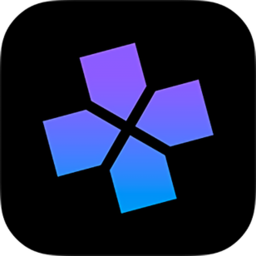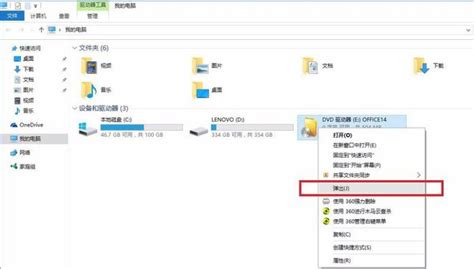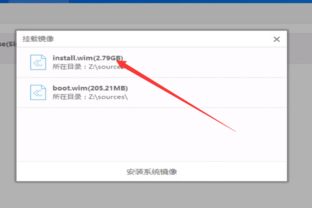怎样利用GHO镜像文件为电脑安装系统?
在现代计算机使用中,安装操作系统是一项基础且常见的任务。GHO镜像文件作为一种高效的备份和恢复工具,同样也可以用于系统安装。下面,我们就来详细探讨如何使用GHO镜像文件给电脑安装系统。

首先,你需要准备一个GHO镜像文件。GHO文件通常是通过Ghost软件创建的,包含了系统的完整备份。这个文件可以是从其他计算机上备份的,也可以是从网络上下载的。确保下载的GHO文件来源可靠,以避免安装后遇到病毒或恶意软件。

在准备好GHO镜像文件后,你需要一个启动介质来启动你的计算机并进入安装环境。这通常是一张启动U盘或启动光盘。以下是制作启动U盘的基本步骤:
1. 找一个容量至少为4GB的U盘,并将其中的数据备份,因为制作过程将清空U盘。
2. 下载并安装一个可靠的U盘启动制作工具,如大白菜、老毛桃或U盘启动大师等。
3. 将U盘插入电脑,并运行启动制作工具。按照工具的指示选择U盘作为目标,并开始制作过程。这个过程可能需要几分钟时间,请耐心等待。
4. 制作完成后,将GHO镜像文件复制到U盘的根目录或指定的文件夹中。
现在,你已经有了包含GHO镜像文件的启动U盘,接下来就可以开始安装系统了。
1. 将制作好的启动U盘插入需要安装系统的电脑,重启电脑。
2. 在电脑启动时,按下相应的快捷键(通常是F2、F12、Delete或Esc等,具体取决于电脑品牌和型号)进入BIOS或UEFI设置。
3. 在BIOS或UEFI设置中,找到并选择U盘作为启动设备。保存设置并退出,电脑将从U盘启动。
4. 启动后,你将看到一个菜单界面,上面列出了各种选项。选择进入PE系统(Preinstallation Environment,预安装环境),这是一个轻量级的操作系统,用于系统安装和维护。
5. 在PE系统中,找到并打开Ghost软件(通常已经包含在启动U盘中)。如果你没有找到,可能需要从网络上下载一个便携式版本的Ghost。
6. 在Ghost软件中,选择“Local”(本地)->“Partition”(分区)->“From Image”(从镜像)。
7. 在弹出的文件选择窗口中,找到并选中你之前复制到U盘的GHO镜像文件。点击“Open”(打开)。
8. 接下来,选择要将镜像文件恢复到的目标分区。通常,这是C盘(系统分区)。确保选择正确,因为恢复过程将覆盖该分区上的所有数据。
9. 确认选择无误后,点击“Yes”(是)开始恢复过程。这个过程可能需要一段时间,具体时间取决于GHO文件的大小和电脑的性能。
10. 恢复完成后,Ghost软件会提示你操作成功。此时,你可以关闭Ghost软件并重启电脑。
11. 在重启电脑时,拔下U盘以确保电脑从硬盘启动。
12. 电脑将从新的系统开始启动。在首次启动时,可能会进行一些基本的配置和设置,如设置时区、语言、网络等。按照提示完成这些设置。
至此,你已经成功使用GHO镜像文件给电脑安装了系统。但是,在使用过程中,可能会遇到一些问题或需要注意的事项:
1. 驱动问题:由于GHO镜像文件通常是从其他计算机上备份的,因此可能会包含一些与当前计算机硬件不兼容的驱动程序。在系统安装完成后,你可能需要更新或卸载这些驱动程序,并安装适合当前硬件的驱动程序。
2. 激活问题:如果你使用的是Windows操作系统,并且GHO镜像文件中的系统不是预先激活的,那么你可能需要在安装完成后手动激活系统。这通常需要提供有效的产品密钥或登录Microsoft账户进行数字许可证激活。
3. 安全问题:确保下载的GHO镜像文件来源可靠,以避免安装后遇到病毒或恶意软件。在安装新系统后,及时更新杀毒软件并进行全盘扫描以确保系统安全。
4. 数据备份:在进行系统安装之前,务必备份重要数据。虽然使用GHO镜像文件恢复系统通常不会损坏其他分区的数据,但为了避免意外情况发生,最好还是进行数据备份。
5. 系统更新:在系统安装完成后,及时更新操作系统和所有重要的软件。这有助于修复已知的安全漏洞、提高系统性能和稳定性。
6. 硬件兼容性:在进行系统安装之前,确保你的硬件与要安装的操作系统兼容。例如,某些较新的硬件可能需要特定的驱动程序或操作系统版本才能正常工作。
通过使用GHO镜像文件给电脑安装系统,你可以快速、方便地恢复或安装一个新的操作系统。但是,在使用过程中需要注意以上提到的问题和注意事项,以确保系统的稳定性和安全性。希望这篇文章能帮助你更好地理解如何使用GHO镜像文件给电脑安装系统。
-
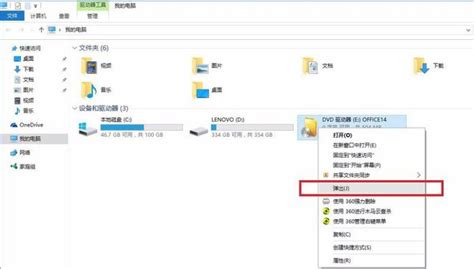 电脑启用虚拟光驱,轻松加载系统镜像!资讯攻略11-14
电脑启用虚拟光驱,轻松加载系统镜像!资讯攻略11-14 -
 利用晨枫U盘进行系统安装资讯攻略02-02
利用晨枫U盘进行系统安装资讯攻略02-02 -
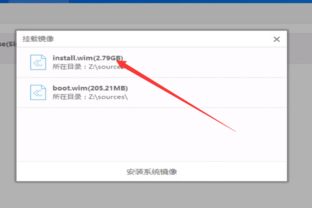 优化Windows 10系统镜像安装步骤指南资讯攻略11-26
优化Windows 10系统镜像安装步骤指南资讯攻略11-26 -
 电脑启用虚拟光驱加载ISO系统镜像教程资讯攻略11-18
电脑启用虚拟光驱加载ISO系统镜像教程资讯攻略11-18 -
 64位电脑上如何安装32位系统?资讯攻略11-22
64位电脑上如何安装32位系统?资讯攻略11-22 -
 怎样制作一个U盘启动盘?资讯攻略12-07
怎样制作一个U盘启动盘?资讯攻略12-07